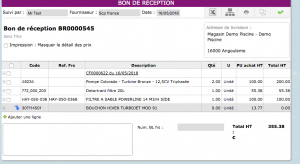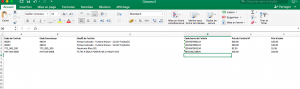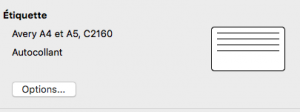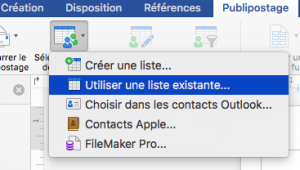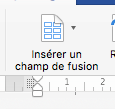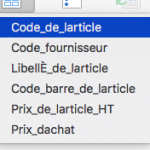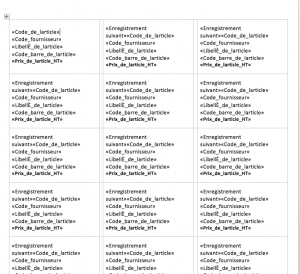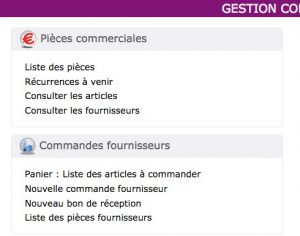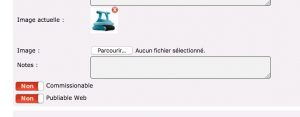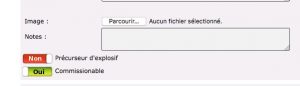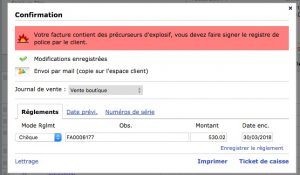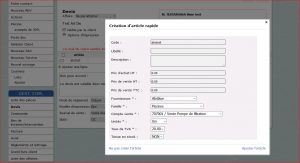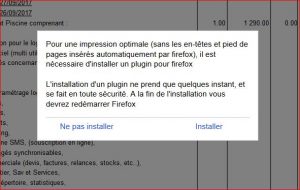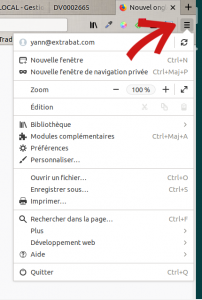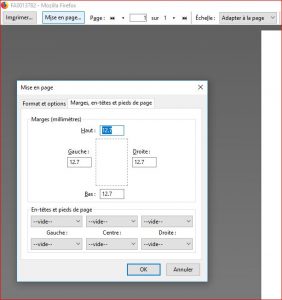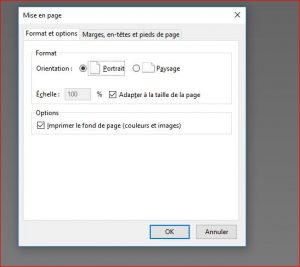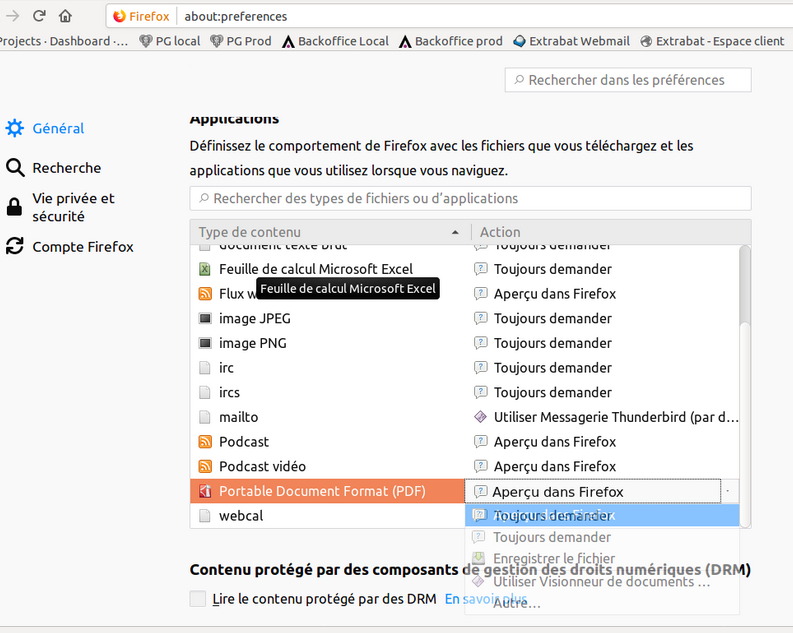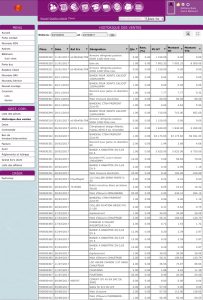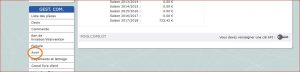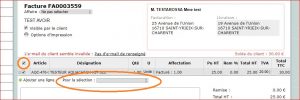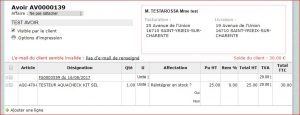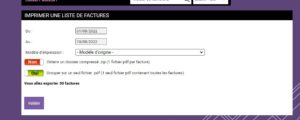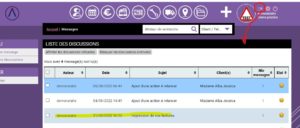1) A partir d’un bon de réception, cliquer sur le bouton Excel (en haut, à droite du champ date)
Enregistrer la fichier Excel et fermer le fichier (il servira de base de données pour le publipostage sur Word)
2) Ouvrir Word
Choisir le format d’étiquette correspondant à votre planche d’étiquette
Choisir les informations à imprimer sur les étiquettes
3) Il faut ensuite charger le fichier Excel enregistré précédemment puis choisir les colonnes à afficher.
Et voilà le résultat
Le fichier Word peut être enregistré pour ne pas avoir à refaire la manipulation à chaque fois.
PS : S’il y a 2 en quantités pour un article, le fichier excel vous proposera d’imprimer deux étiquettes